如何不格式化U盘利用grub4dos无损制作U盘启动系统盘
如果经常装系统的同学肯定知道要制作一个U盘启动盘难免的需要全部格式化U盘,格式化了之后,不但原来的数据没有了,关键是U盘的读取速度掉速明显,这样就不利用我们装系统和更换U盘里的文件了,效率会低很多。而且反复多次制作——格式化之后,U盘速度慢得象蜗牛一样......,那么有没有办法不格式化U盘无损的方式下制作一个可以bios+UEFI双启动的U盘呢,下面介绍的制作方法就是只需改变一下U盘的主引导记录和分区引导记录就能制作出一个grub4dos0.4.6a的启动U盘,不用把U盘格式化,极大地简化了制作方法,使制作变得异常地简单、容易、快速,方便了使用者,从而避免了因为制作的原因使U盘掉速的问题。
特点:
无损制作启动盘;
支持设备的更新——除了支持U盘外,还支持移动硬盘:
写入移动硬盘后,移动硬盘就可以成为一个维护用的启动盘,只需占用一个32G大的分区,其它部分依然可以当做普通移动硬盘使用,没有任何影响,它在新主板中的使用没有任何问题。
在移动硬盘上分出一个32G的FAT32格式的主分区,并把它激活,用来作为“PE与维护性工具软件的专用分区”,用BOOTICE软件把移动硬盘的主引导记录写成grub4dos0.4.6a的,然后再把此32G的FAT32格式的主分区的分区引导记录用BOOTICE软件写成grub4dos0.4.6a的,最后再把相关的程序文件复制、粘贴进此32G的FAT32格式的主分区的根目录下即可,至于除此32G的FAT32格式的主分区之外的其它分区依然可以当做普通移动硬盘使用,不会有任何影响。
除了原来的能支持BIOS启动外,现在还能支持UEFI启动。
下面就详细介绍制作方法:
1).下载:BOOTICE软件并安装(此工具内就已经含有grub4dos了);
2).插上U盘或移动硬盘,打开BOOTICE软件:
然后分两步走:第一先把grub4dos0.4.6a的“主引导记录”写入U盘或移动硬盘,第二步把grub4dos0.4.6a的“分区引导记录”写入U盘或移动硬盘的32G的FAT32格式的主分区——“PE与维护性工具软件的专用分区”:
第一步具体操作:
见图一、图二、图三(图例中只有U盘,移动硬盘以此类推)。
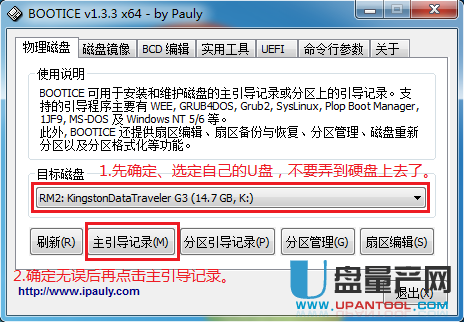
1、如上图先确定、选定自己的U盘,不要弄到硬盘上去了;
2、确定无误后点击主引导记录按钮。
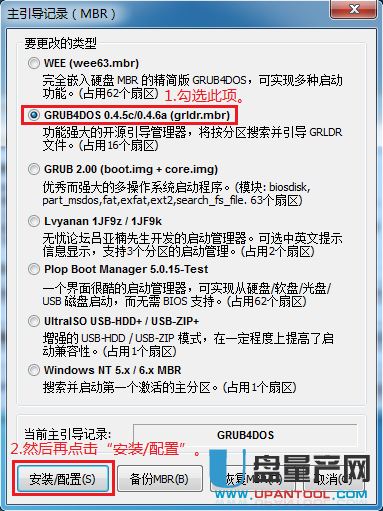
3、勾选grub4dos 0.4.6a,然后点击上图的安装/配置按钮。
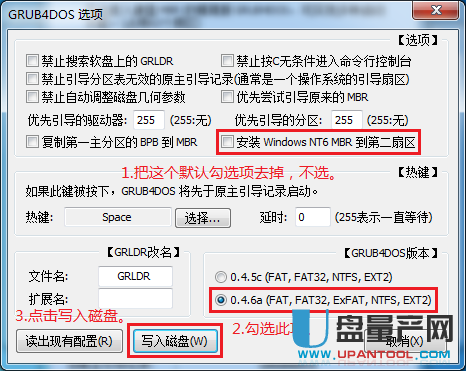
4、把默认的安装windows nt6 MBR到第二扇区的勾去掉;
5、勾选0.4.61如上图所示。然后点击写入磁盘选项。
这样就把grub4dos0.4.6a的主引导记录写入U盘或移动硬盘,这时候关闭BOOTICE软件,不要拔下U盘或移动硬盘,然后再次打开BOOTICE软件进行第二步。
第二步具体操作:
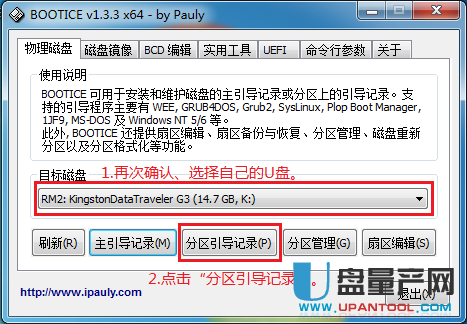
1、同样确定目标磁盘是否是你的U盘分区,然后点击分区引导记录按钮。
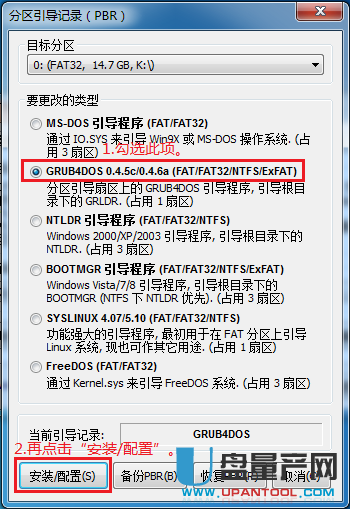
2、同样选择grub4dos0.4.6选项如上图,然后点安装/配置。
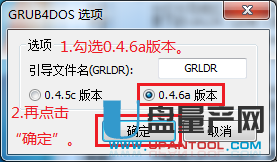
3、勾选0.4.6a版本,点确定就是。
这时候U盘已经做好了引导分区了,关闭BOOTICE,从新拔出U盘插上,进行下面的第三步。
第三步:装入Grub4dos启动U盘专用win8PE+WIN10PE启动镜像包:
下载《Grub4dos启动U盘专用win8PE+WIN10PE启动镜像包》的程序文件压缩包,然后解压,然后打开解压文件夹,按下CTRL+A键,全部选定解压文件夹里的内容,然后再将其全部复制、粘贴到U盘的根目录即可;对移动硬盘,只需将其全部复制、粘贴到移动硬盘的“PE与维护性工具软件的专用分区”——32G的FAT32格式的主分区的根目录下即可。
至此,我的支持BIOS及UEFI双启的grub4dos0.4.6a的启动U盘或移动硬盘就制作完成了,下面只需重启电脑,选择从U盘启动,或从移动硬盘启动,你的主板如果设置的是从BIOS启动,启动U盘或移动硬盘就会自动从grub4dos启动;假如你的主板设置的是从UEFI启动,启动U盘或移动硬盘就自动从grub2启动。
这款grub4dos0.4.6a的启动U盘在新主板中的使用没有任何问题,在老旧电脑中的使用方法请参阅《老主板电脑没有USB-HDD如何设置从U盘启动装系统》。
